win7開啟鼠標單擊鎖定功能的詳細步驟(圖文)
更新日期:2024-03-20 18:50:05
來源:轉載
手機掃碼繼續觀看

鼠標是電腦的手,沒有鼠標就不能移動,我們在操作win7電腦的時候經常要對文件進行拖拽,但默認情況下鼠標是雙擊鎖定,有的用戶想要開啟單擊鎖定功能,但是不懂怎么操作,就此疑問,這里和大家演示一下操作方法。
具體方法如下:
1、打開電腦左下角“開始”菜單,找到【控制面板】點擊打開。
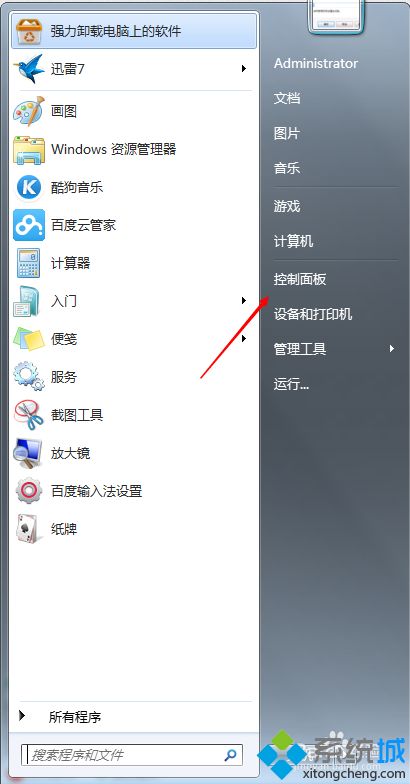
2、進入“控制面板”,點擊下方的【硬件和聲音】。
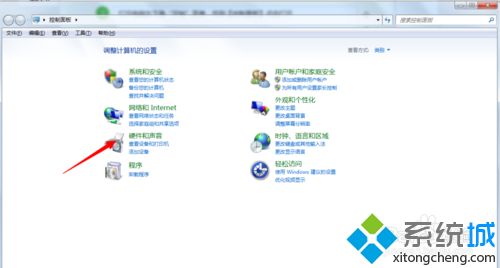
3、在“硬件和聲音”列表中點擊進入【設備和打印機】。

4、在“設備選項”中,找到“鼠標”圖標,右鍵點擊選擇“鼠標配置”。
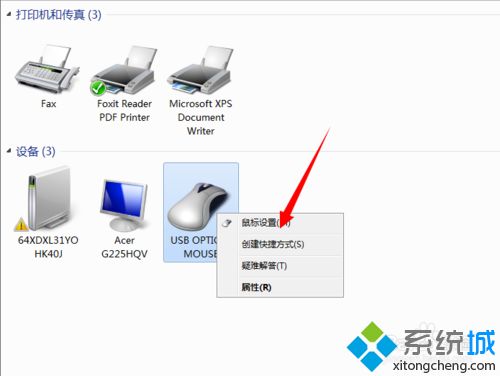
5、進入鼠標設置對話框,將下方“點擊鎖定”復選框勾選。
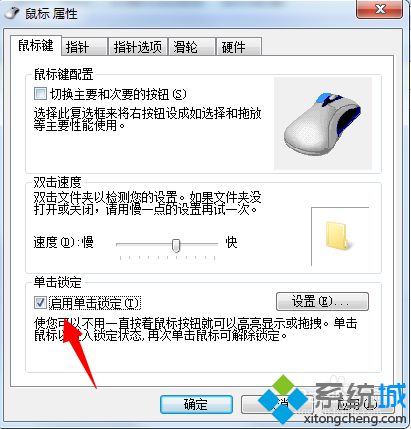
6、點擊右方“設置”,可以自行設置鼠標單擊多久鎖定。
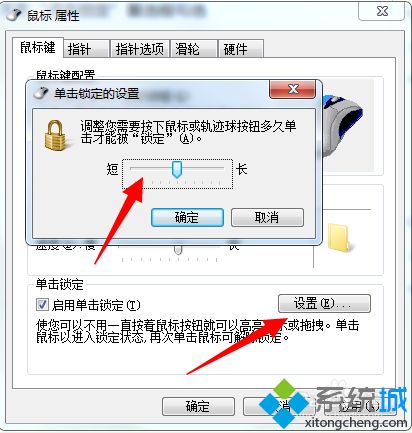
win7開啟鼠標單擊鎖定功能之后,就能輕松拖動文件了,感興趣的小伙伴一起來看下。
該文章是否有幫助到您?
常見問題
- monterey12.1正式版無法檢測更新詳情0次
- zui13更新計劃詳細介紹0次
- 優麒麟u盤安裝詳細教程0次
- 優麒麟和銀河麒麟區別詳細介紹0次
- monterey屏幕鏡像使用教程0次
- monterey關閉sip教程0次
- 優麒麟操作系統詳細評測0次
- monterey支持多設備互動嗎詳情0次
- 優麒麟中文設置教程0次
- monterey和bigsur區別詳細介紹0次
系統下載排行
周
月
其他人正在下載
更多
安卓下載
更多
手機上觀看
![]() 掃碼手機上觀看
掃碼手機上觀看
下一個:
U盤重裝視頻










